아이폰 메세지 전체삭제 및 문자 확인 방법
수많은 광고 및 불필요한 내용, 아이폰 메세지 전체삭제 및 모두 읽는 방법
하루에도 수많은 문자들을 주고받을 것입니다. 그중에는 중요한 메세지인 경우도 있지만 그렇지 않은 광고성 내용들도 포함되어 있을 수 있죠. 이런 문자들을 부분적으로 제거할 때에는 문제없는데 모든 항목을 삭제할 때 아쉽게도 아이폰에는 메세지 전체 삭제 기능이 없습니다. 그러나 다른 방식을 통해 좀 더 빠르게 전체 선택을 하는 방법이 있는데요. 바로 알려드리겠습니다.
오랫동안 iPhone만 썼는데 이걸 몰랐네요.
아래 영상에서 확인하세요 :)

아이폰 메세지 전체삭제 하는법
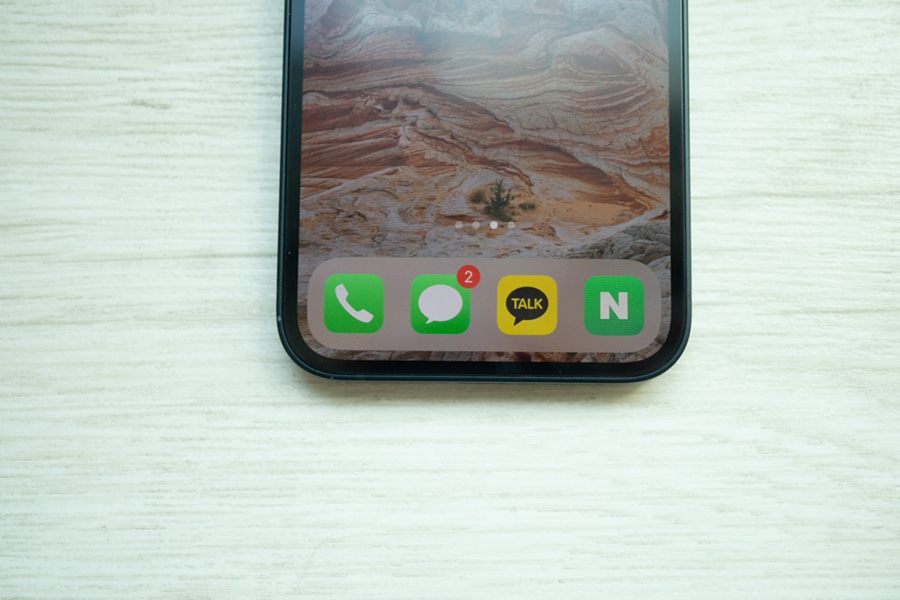
우선 문자 앱으로 들어갑니다.
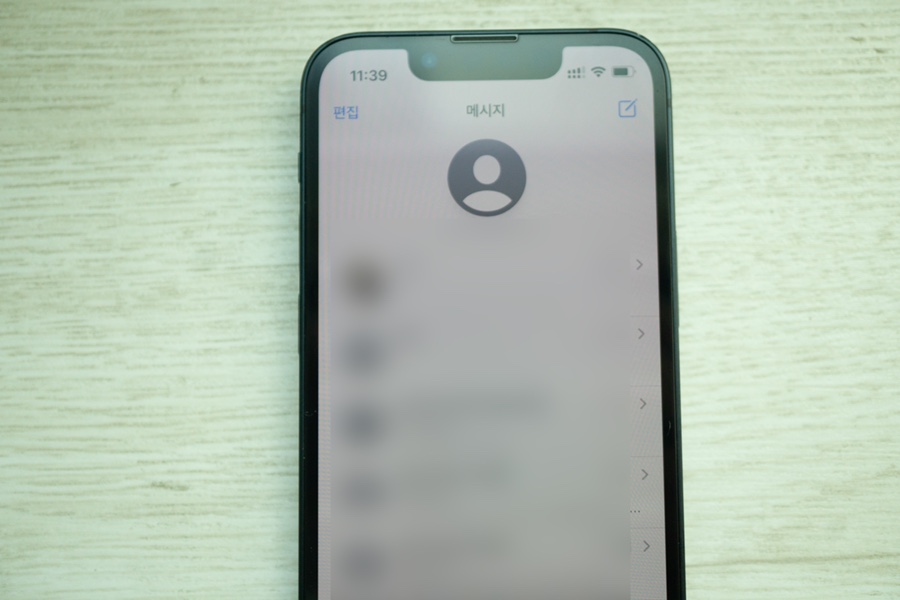
좌측 상단에 편집을 클릭해 줘요.
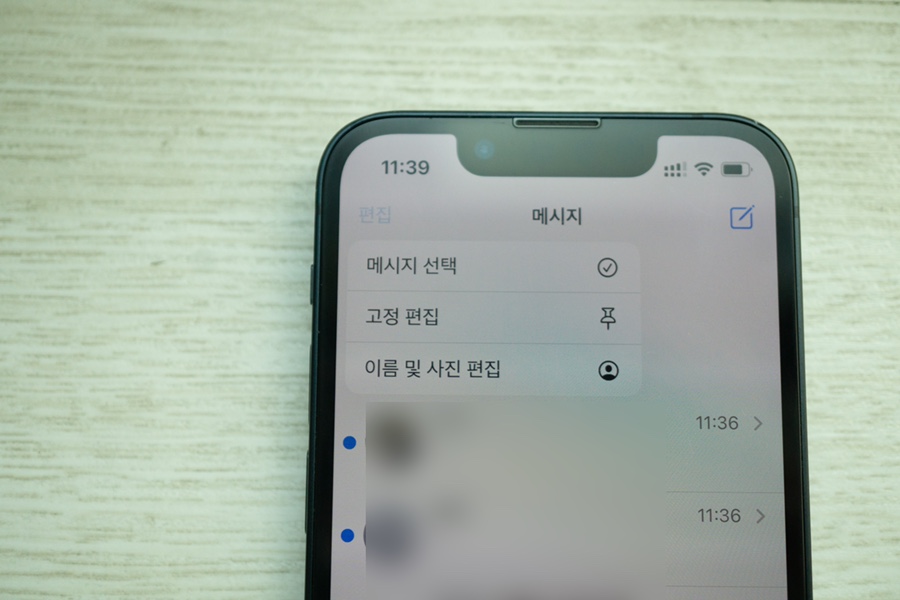
메세지 선택을 클릭한 후
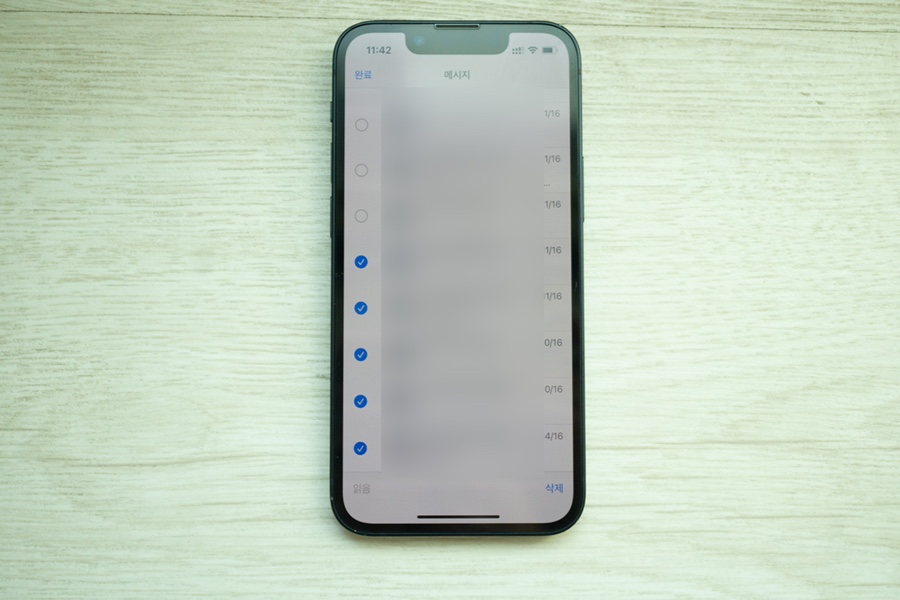
검지와 중지 손가락을 동시에 맨 아래에서부터 위로 쓸어올리면 선택되며 위로 스크롤 돼요.
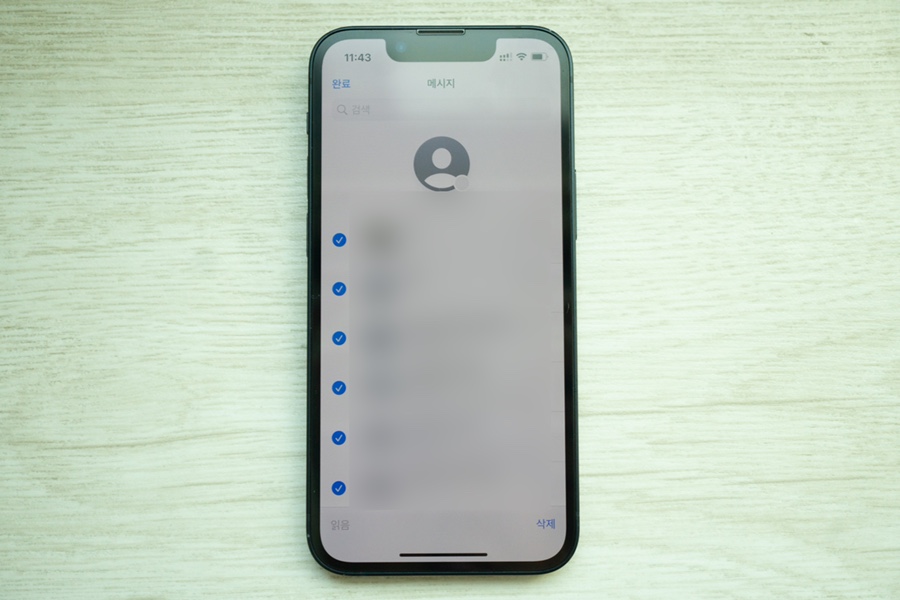
이때 맨 위로 스크롤 해서 가기에는 메세지가 많을 경우에는 시간이 오래 걸리는데요. 손가락 두개로 누르고 있는 상태에서 좌측 또는 우측 맨 위에 부분을 한번 터치해 주면 화면이 가장 상단으로 위치되면서 모두 선택이 가능해요.
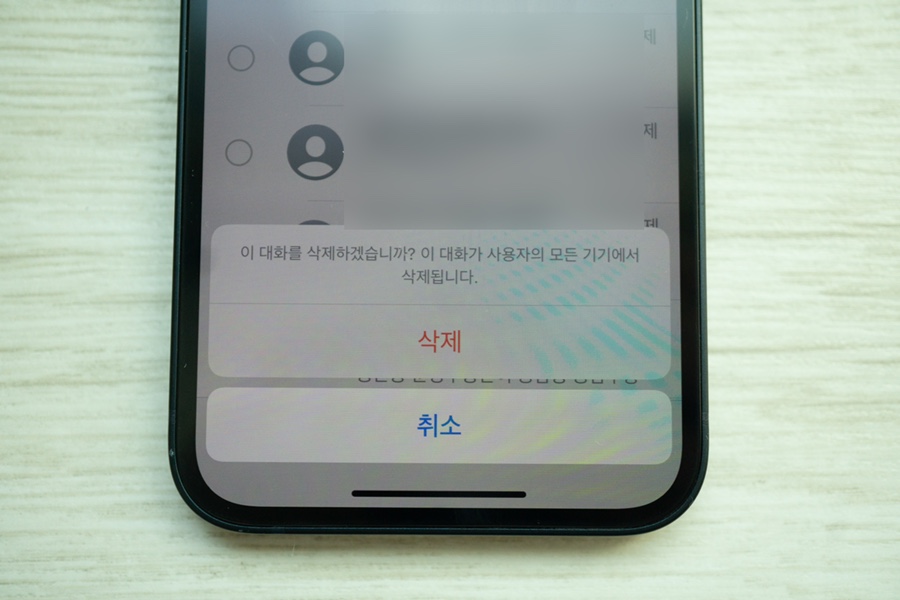
이렇게 하면 아이폰 메세지 전체삭제 및 연락처, 메모 항목도 이렇게 가능합니다.
전체 삭제를 하게 되면 중요한 정도가 있는데 모르는 연락처만 삭제할 순 없을까요?
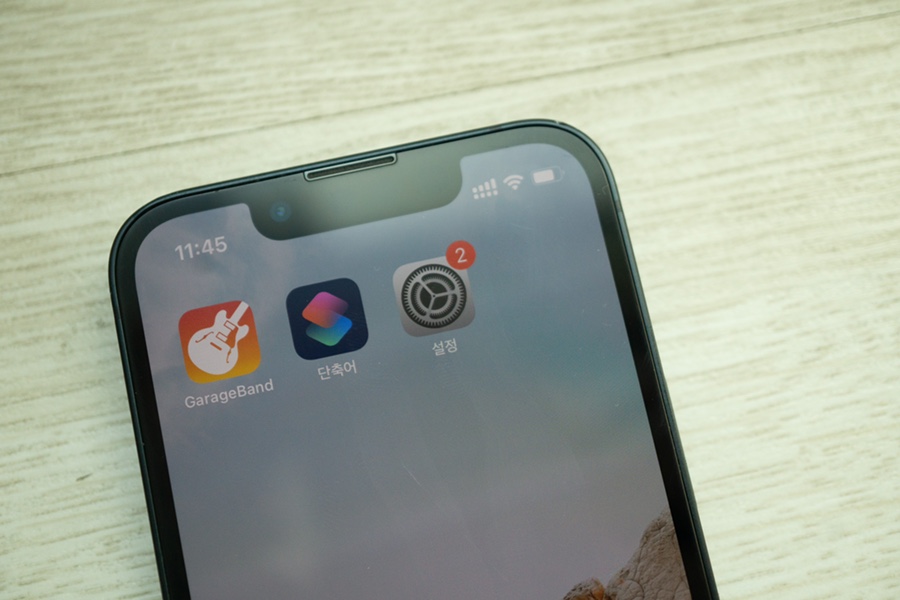
설정으로 들어갑니다.
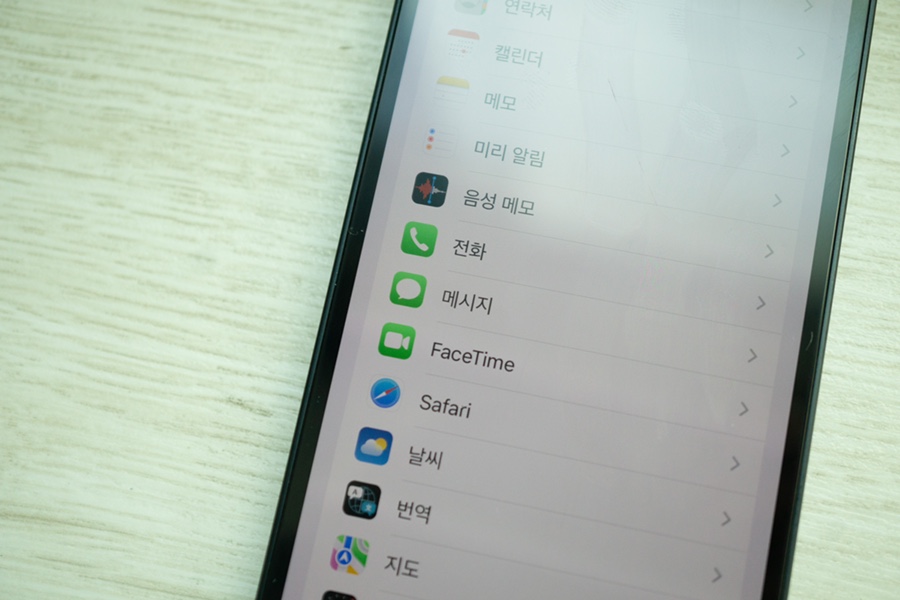
메시지 항목을 클릭한 뒤
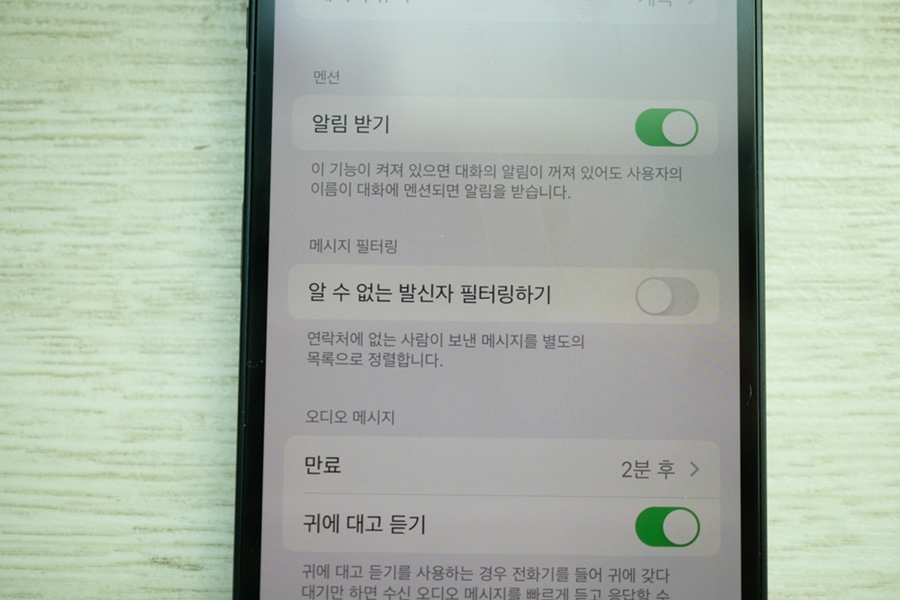
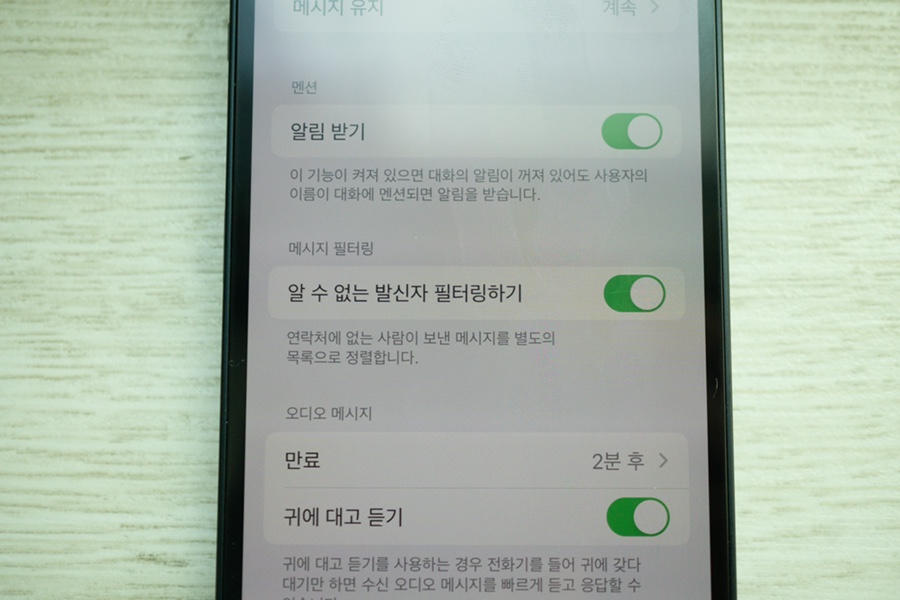
"알 수 없는 발신자 필터링하기"를 켜주면 됩니다.
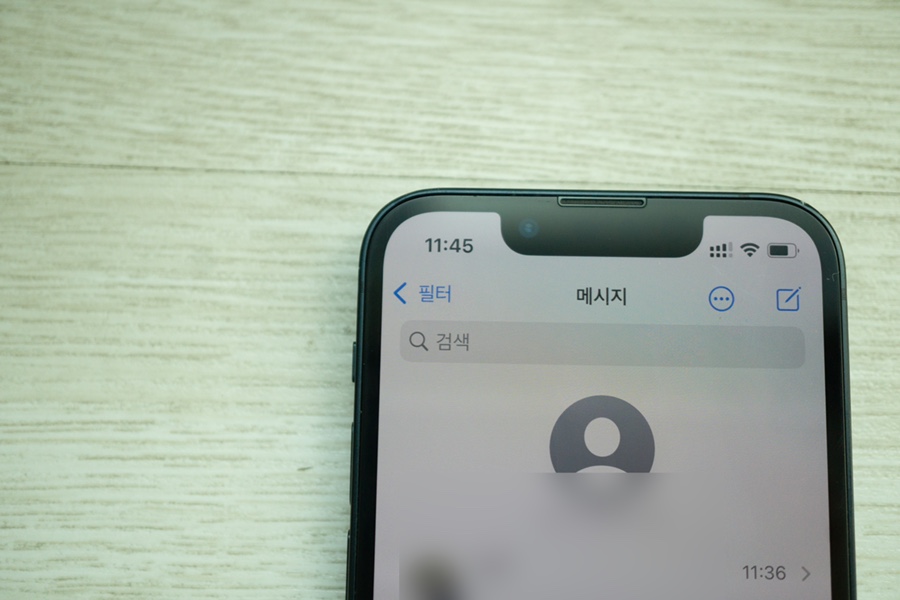
그런 다음 메세지로 돌아오면 왼쪽 상단에 필터라고 되어있을 텐데요.
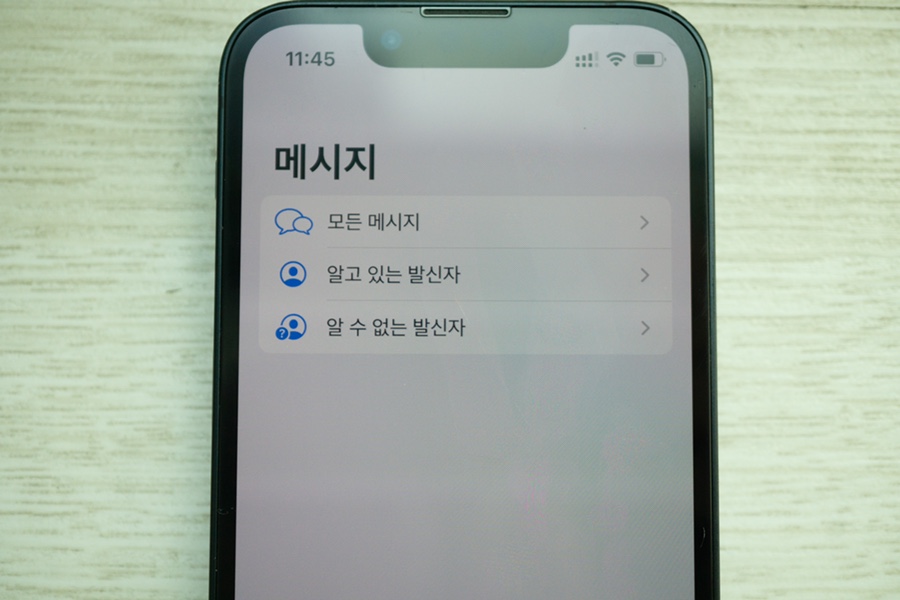
여기서 모든 메시지, 알고 있는 또는 알 수 없는 발신자를 선택하여 보여줄 수 있어요.
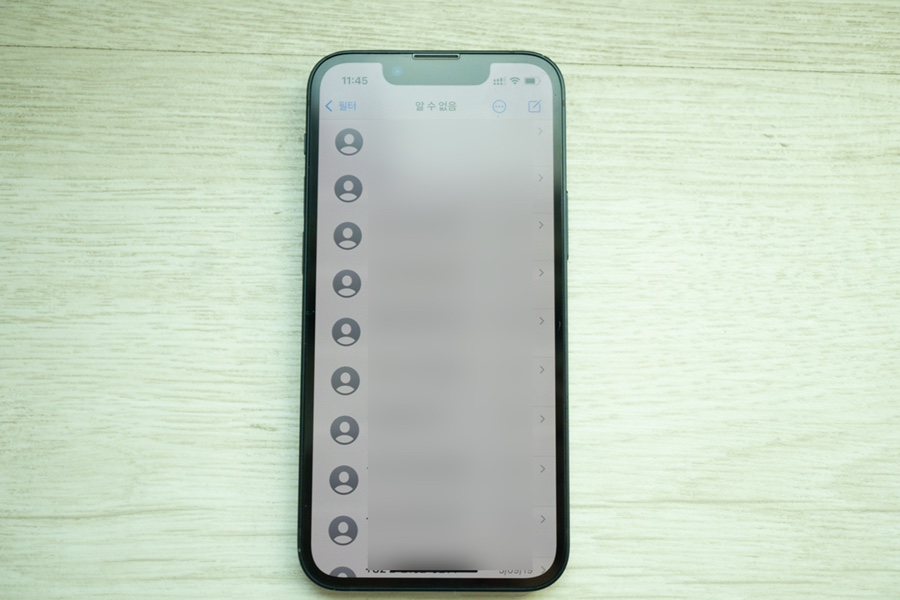
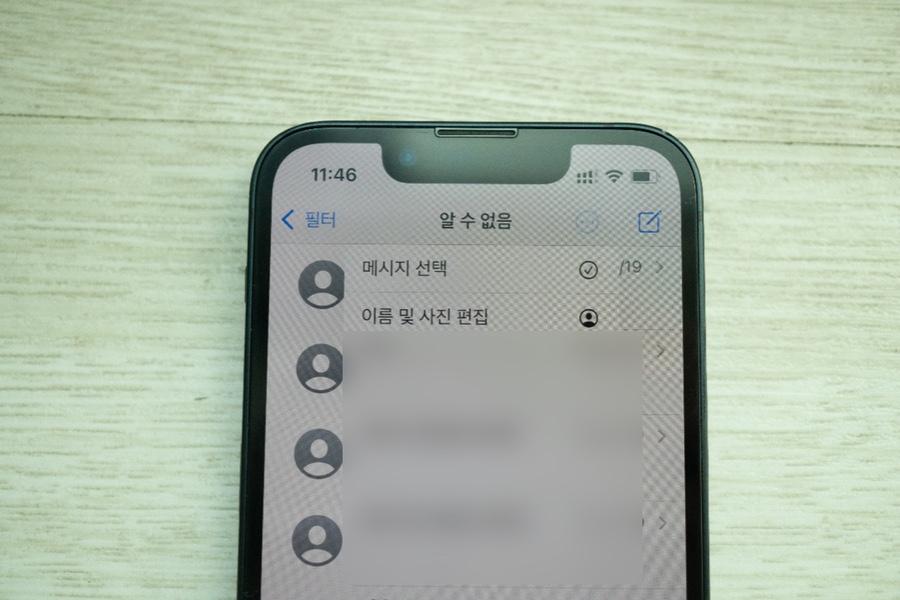
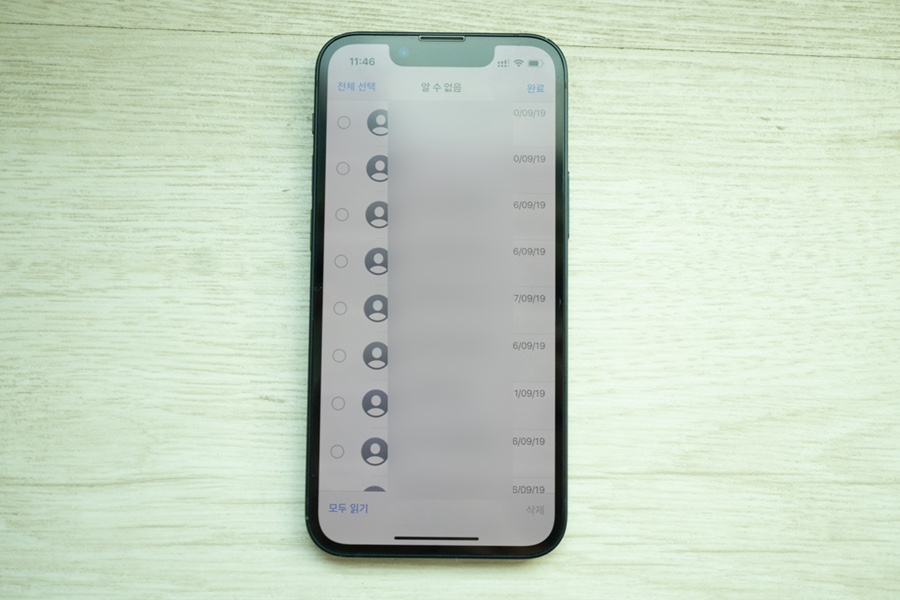
이렇게 필터링 된 내용에 대해서만 아이폰 메세지 전체삭제를 진행할 수도 있어요.
문자가 많이 와서 알림 표시가 많이 되어있다면?

알림이 많아 일일이 확인하기 번거로울 때
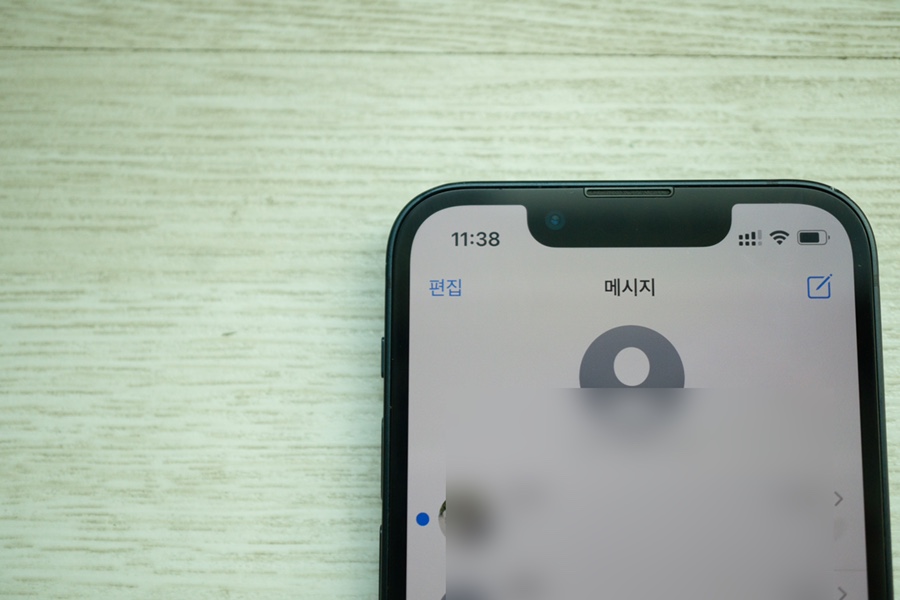
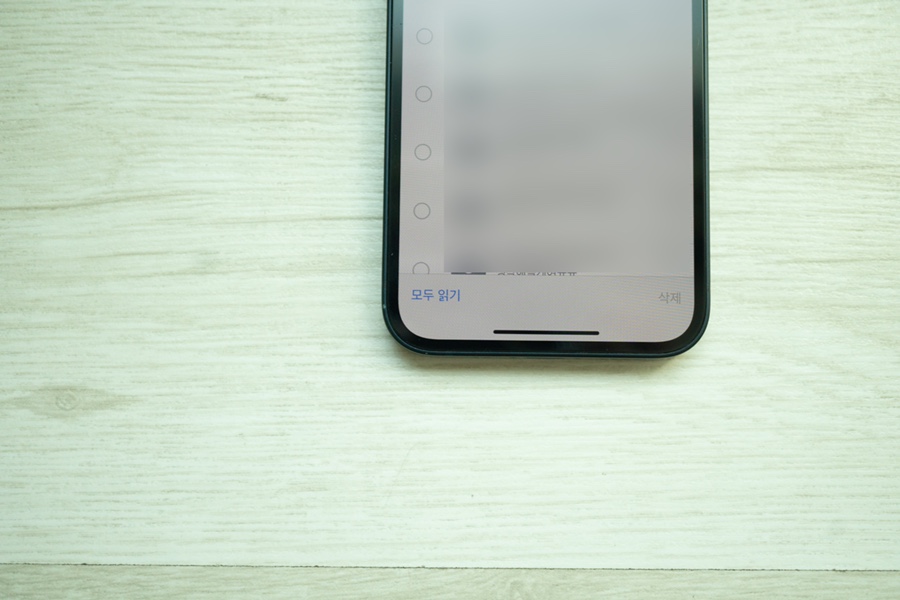
좌측 상단에 편집을 눌러 아래에 '모두 읽기'를 누르면 표시가 모두 없어집니다.
이렇게 하면 아이폰 메세지 전체삭제 및 확인이 가능하니 iPhone 유저분들은 참고하면 좋을 것 같아요.